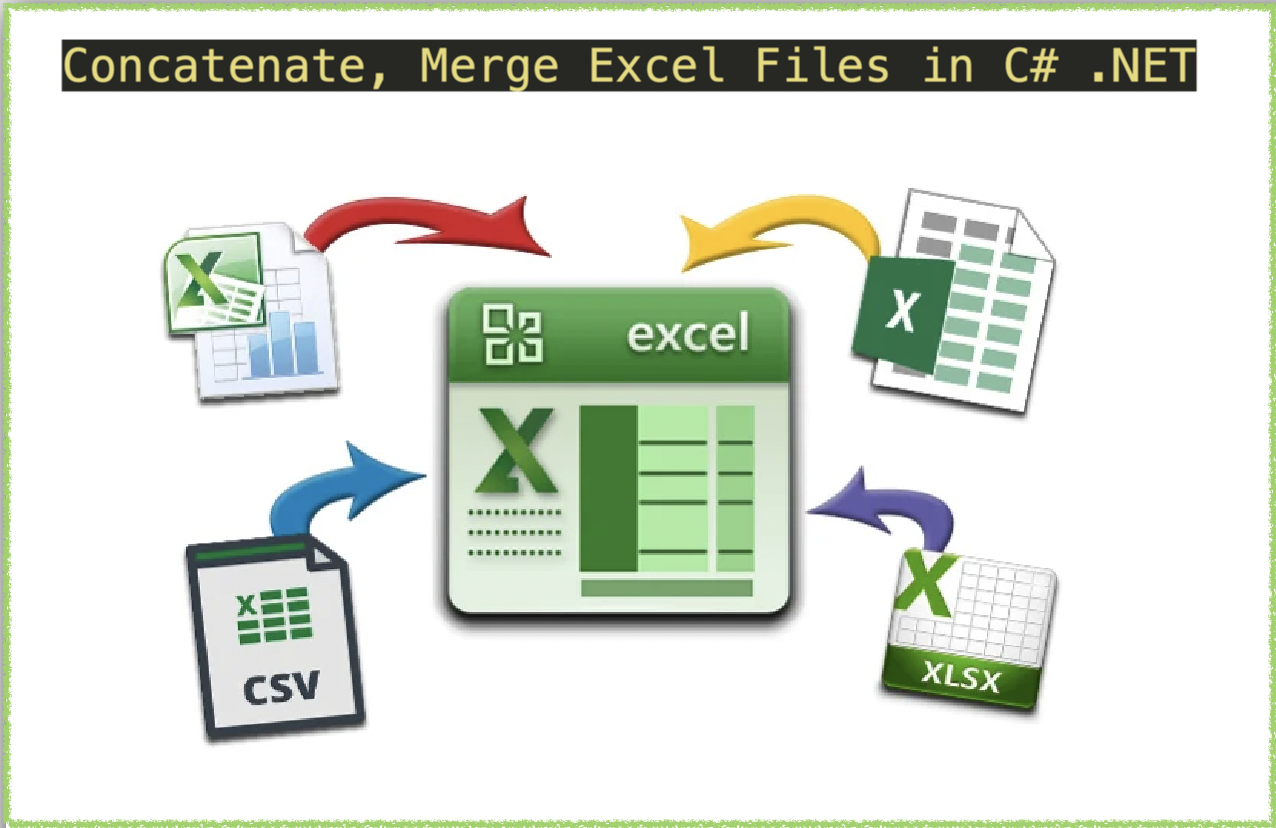
Sammanfoga Excel-filer (XLS, XLSX) i C# .NET
Att kombinera Excel-filer kan vara en användbar teknik för att effektivisera datahanteringen. Oavsett om du behöver konsolidera försäljningsrapporter, bokslut eller kunddata, kan sammanslagning av Excel-filer spara tid och ansträngning. I den här artikeln kommer vi att utforska hur man sammanfogar Excel-filer med C# .NET och REST API. Vi kommer att täcka olika scenarier där sammanlänkning kan vara användbar, till exempel när du har flera filer med liknande datastrukturer, eller när du behöver slå samman data från olika format. Du kommer att lära dig hur du skriver enkel och effektiv kod för att automatisera sammankopplingsprocessen och undvika manuella fel. Så låt oss dyka in i Excel-sammansättningens värld och förenkla ditt arbetsflöde idag.
Sammanfoga Excel REST API
Om du letar efter ett effektivt och enkelt sätt att sammanfoga Excel-filer med C# .NET, då är Aspose.Cells Cloud SDK ett utmärkt alternativ. Det erbjuder ett enkelt gränssnitt för att slå samman XLS, XLSX och andra filformat med hjälp av REST API:er. Genom att använda denna molnbaserade lösning kan du eliminera behovet av att installera komplex mjukvara och hårdvaruinfrastruktur. Aspose.Cells Cloud SDK för .NET tillhandahåller också funktioner som automatisk anpassning av rader och kolumner, sortering av data och tillämpning av formatering på sammanslagna celler. Genom att använda detta API kan du avsevärt minska utvecklingstiden och ansträngningen och förbättra produktiviteten.
Nu, för att använda SDK:n, kommer vi att lägga till dess referens i vår applikation genom NuGet-pakethanteraren. Sök helt enkelt “Aspose.Cells-Cloud” och tryck på knappen Lägg till paket. För det andra, om du inte har ett konto över Cloud Dashboard, skapa ett gratis konto med en giltig e-postadress och skaffa dina personliga kunduppgifter.
Slå ihop Excel med C#
I det här avsnittet ska vi ladda två kalkylblad från molnlagring och sedan slå samman den andra Excel-arbetsboken till den första.
// För fullständiga exempel och datafiler, gå till
https://github.com/aspose-cells-cloud/aspose-cells-cloud-dotnet/
// Få kunduppgifter från https://dashboard.aspose.cloud/
string clientSecret = "4d84d5f6584160cbd91dba1fe145db14";
string clientID = "bb959721-5780-4be6-be35-ff5c3a6aa4a2";
// skapa CellsApi-instans medan du skickar ClientID och ClientSecret
CellsApi cellsInstance = new CellsApi(clientID, clientSecret);
// första Excle-arbetsboken på enheten
string first_Excel = "input.xls";
// namnet på den andra Excel-arbetsboken
string second_Excel = "myDocument.xlsx";
// skapa ordboksobjekt för att hålla indata Excel-arbetsböcker
Dictionary<String, Stream> mapFiles = new Dictionary<string, Stream>();
mapFiles.Add(first_Excel, File.OpenRead(first_Excel));
mapFiles.Add(second_Excel, File.OpenRead(second_Excel));
// ladda upp Excel-indatafiler till molnlagring
try
{
foreach (KeyValuePair<String, Stream> dictionary in mapFiles)
{
// ladda upp varje arbetsbok till molnlagring
cellsInstance.UploadFile(dictionary.Key, dictionary.Value);
}
}
catch(Exception ex)
{
// något undantag under filuppladdning till molnlagring
Console.Write(ex.StackTrace);
}
try
{
// initiera Excel-sammanslagningsoperationen
var response = cellsInstance.CellsWorkbookPostWorkbooksMerge(first_Excel, second_Excel, folder: null, storageName: null, mergedStorageName: null);
// skriv ut ett framgångsrikt meddelande om sammankopplingen lyckas
if (response != null && response.Equals("OK"))
{
Console.WriteLine("Concatenate Excel operation completed successfully !");
Console.ReadKey();
}
}
catch (Exception ex)
{
Console.WriteLine("error:" + ex.Message + "\n" + ex.StackTrace);
}
Låt oss utveckla vår förståelse om ovanstående kodavsnitt:
CellsApi cellsInstance = new CellsApi(clientID, clientSecret);
Skapa ett objekt av CellsApi medan du skickar klientuppgifter som argument.
Dictionary<String, Stream> mapFiles = new Dictionary<string, Stream>();
Skapa ett ordboksobjekt som innehåller namn och innehåll i Excel-arbetsböcker
mapFiles.Add(first_Excel, File.OpenRead(first_Excel));
Lägg till indata Excel-filer till ordboksobjekt. Vi lägger till filer i nyckel-värdepar.
foreach (KeyValuePair<String, Stream> dictionary in mapFiles)
{
// upload each workbook to cloud storage
cellsInstance.UploadFile(dictionary.Key, dictionary.Value);
}
Iterera genom ordboksinstanser och ladda upp varje Excel-arbetsbok till molnlagring.
// initialize the conversion operation
var response = cellsInstance.CellsWorkbookPostWorkbooksMerge(first_Excel, second_Excel, folder: null, storageName: null, mergedStorageName: null);
Anropa metoden för att initiera Excel-sammanslagning. Alla kalkylblad från den andra Excel-arbetsboken slås samman till den första Excel-arbetsboken.
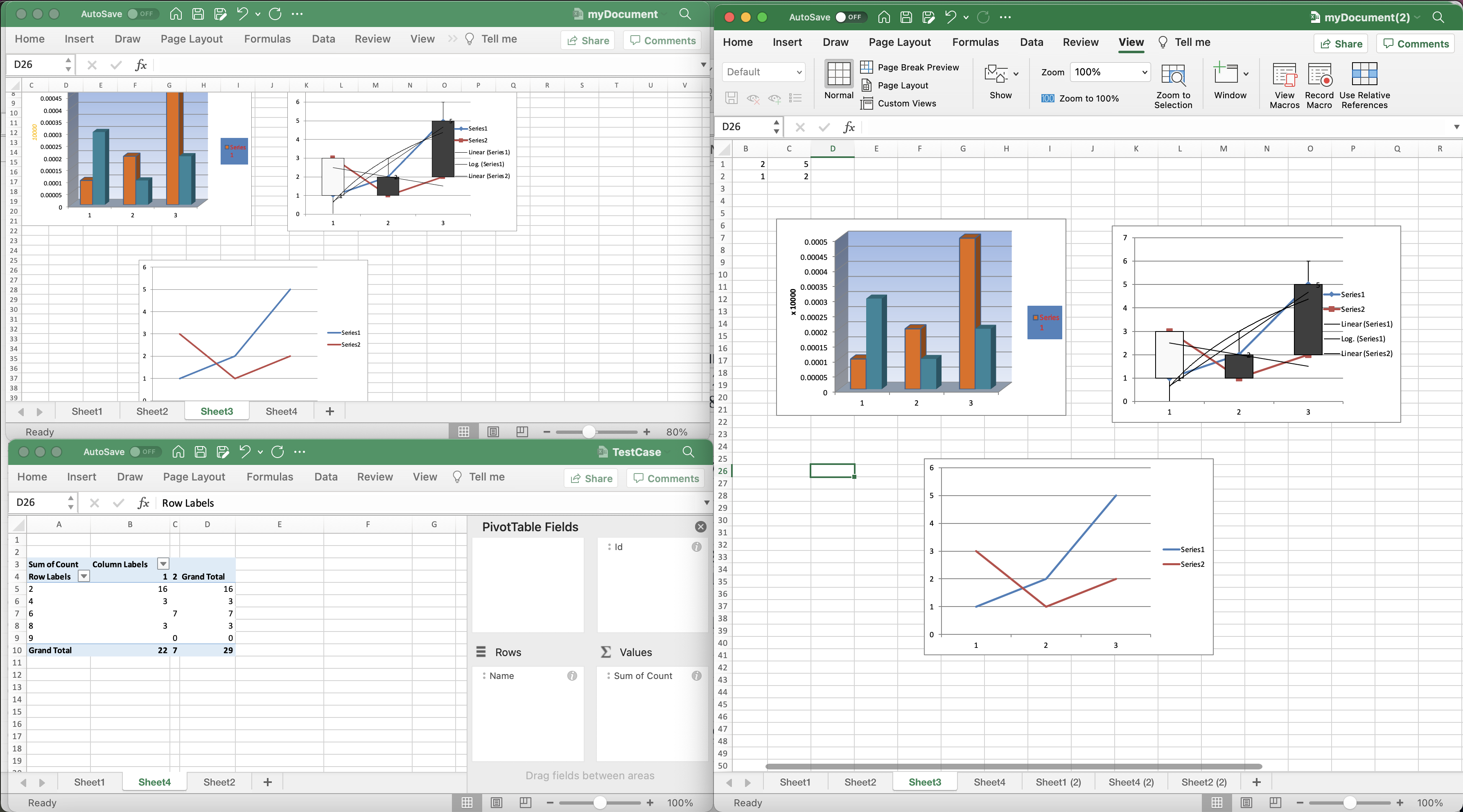
Förhandsvisning av kombinerade Excel-arbetsböcker.
Exemplet på Excel-arbetsböcker som används i exemplet ovan kan laddas ner från myDocument.xlsx och TestCase.xlsx respektive.
Kombinera Excel med hjälp av cURL-kommandon
Att kombinera Excel-filer med REST API är ett utmärkt tillvägagångssätt. REST API:erna ger ett enkelt och effektivt sätt att slå samman Excel-filer och kan enkelt integreras med andra programvaruverktyg. En av de största styrkorna med att använda REST API är förmågan att arbeta med olika filformat, inklusive XLS, XLSX, CSV och mer. Dessutom är REST API:er mycket skalbara och kan hantera stora datamängder, vilket gör dem till ett utmärkt val för datahantering på företagsnivå. När du kombinerar Excel-arbetsböcker med REST API:er kan du spara tid och ansträngningar för utveckling, förbättra datanoggrannheten och förenkla ditt arbetsflöde.
Nu måste vi först generera en JWT-åtkomsttoken baserat på klientuppgifter:
curl -v "https://api.aspose.cloud/connect/token" \
-X POST \
-d "grant_type=client_credentials&client_id=bb959721-5780-4be6-be35-ff5c3a6aa4a2&client_secret=4d84d5f6584160cbd91dba1fe145db14" \
-H "Content-Type: application/x-www-form-urlencoded" \
-H "Accept: application/json"
När vi väl har JWT-token måste vi använda PostWorkbooksMerge API för att kombinera Excel-arbetsböcker. Den sammanslagna Excel kommer att finnas kvar i molnlagring.
curl -v -X POST "https://api.aspose.cloud/v3.0/cells/TestCase.xlsx/merge?mergeWith=myDocument(1).xlsx" \
-H "accept: application/json" \
-H "authorization: Bearer <JWT Token>"
Slutord
Sammanfattningsvis är att kombinera Excel-filer med C# .NET och REST API:er ett effektivt sätt att effektivisera din datahanteringsprocess och öka produktiviteten. Oavsett om du behöver konsolidera data från flera källor (XLS, XLSX etc.) eller automatisera repetitiva uppgifter, kan sammanlänkning av Excel-filer spara tid och ansträngning. Genom att utnyttja kraften hos molnbaserade REST-API:er kan du utföra datamanipuleringsuppgifter utan behov av komplexa programvaruinstallationer eller hårdvaruinfrastruktur. Vi har också lärt oss att CURL-kommandon också kan användas för att testa och integrera REST API:er med andra mjukvaruverktyg. Så, oavsett om du är nybörjare eller en erfaren utvecklare, är sammanslagning av Excel-filer med kommandon REST API och CURL ett tillvägagångssätt värt att överväga. Slutligen, genom att följa de enkla stegen som beskrivs i den här artikeln, kan du börja slå samman Excel-filer med lätthet och effektivisera ditt arbetsflöde.
Om du stöter på några problem när du använder API:t, vänligen kontakta oss via kundsupportforum.
relaterade artiklar
Besök följande länkar för att lära dig mer om: